آخرین ارسالی های انجمن

همه ما ، هر از چند وقت با فایل های صوتی و ویدئویی دچار مشکل می شویم، حتی کار کشته های رسانه های دیجیتالی. یکی از بزرگترین عوامل این نوع از اشکالات چیزی به نام عجیب و غریب CODECS است، که آن را کدکس تلفظ می کنیم .
اگر تا به حال اصطلاح کدک را شنیده اید و بعد از خودتان پرسیده اید که دیگر چیست، مخاطب اصلی این مقاله هستید.با مطالعه این مقاله اموزشی در سایت سرزمین دانلود با مطالب جدید و تازه ای آشنا خواهید شد.با ما همراه باشید.
● کدک چیست؟
کدک، نرم افزاری است که برای منقبض کردن و یا منبسط کردن نمودن یک فایل رسانه ای دیجیتالی به کار می رود، مانند فایل های صوتی و یا ویدئویی، پخش کننده های فایل های چند رسانه ای برای پخش و یا تولید فایل های رسانه ای دیجیتالی از کدک ها استفاده می کنند.
برای مثال، وقتی یک قطعه موسیقی را از روی یک سی دی صوتی روی کامپیوترتان پیاده می کنید، نرم افزار چند رسانه ای شما، مثلا مدیاپلیر از یک کدک برای فشرده کردن موسیقی به صورت یک فایل صوتی استفاده می کند. برحسب غریزه ، مدیاپلیر از کدک صوتی ویندوز برای فشرده ساختن موسیقی به صورت یک فایل متراکم از نوع WMA استفاده می کند.
به این ترتیب، وقتی آهنگی را که از روی سی دی به کامپیوترتان پیاده کرده اید، پخش می کنید، پخش کننده از یک کدک برای منبسط کردن فایل های صوتی و فرستادن آن به بلندگوی کامپیوترتان استفاده می کند. همین قاعده در مورد تقریبا همه ی فایل های صوتی و یا ویدئویی کامپیوترتان مصداق دارد.
● چه کدک هایی ضمیمه ی مدیاپلیر ویندوز شده است؟
در حال حاضر صدها نوع کدک های صوتی و ویدئویی وجود دارند.
بعضی ها را خود مایکروسافت ابداع کرده است ، اما اکثریت وسیعی از کدک ها را شرکت ها، موسسات ، و افراد حقیقی تولید نموده اند.
تعدادی از متداول ترین کدک ها در بطن سیستم عامل ویندوز و مدیاپلیر آن منظور شده اند، مانند کدک صوتی ویندوز WMA،کدک ویدئویی ویندوز WMV و MP?.
اگر دارید یک فایل صوتی یا ویدئویی را پخش می کنید که نیازمند یک کدک خاص باشد برحسب غریزه منظور نشده است ، خود مدیاپلیر از سرتاپای کامپیوترتان را می گردد تا ببیند آیا می تواند یکی از کدک هایی را که سایر برنامه های ضبط و پخش کننده ی چند رسانه ای در کامپیوترتان نصب کرده اند ، به کار ببرد یا خیر. اگر کدک مورد نظر از قبل نصب نشده باشد ، ممکن است بتوانید کدک مورد لزوم را بدون هیچ هزینه ای از اینترنت دریافت کنید. اما اگر کدک مورد نیاز از طریق اینترنت به دست نیامد، و یا با مدیاپلیر ویندوز هم خوانی و مطابقت نداشته باشد، نخواهید توانست آن فایل را پخش کنید، یا به صورت سی دی درآورید.
● چرا برای فشرده کردن فایل ها از کدک استفاده می کنند؟
این که چرا فشرده کردن یک فایل رسانه ای دیجیتالی به دردتان می خورد ، دو دلیل اصلی دارد:
● حجم نگه داری : فایل فشرده ، حجم کم تری را نسبت به یک فایل غیر فشرده اشغال می کند. این به معنی آن است که می توانید فایل های بیشتری را روی کامپیوترتان ، یا روی دستگاه پرتابل خود ذخیره کنید.
● مدت زمان انتقال: فایل فشرده را می توان خیلی سریع تر از یک فایل غیرفشرده از یک نقطه به نقطه ی دیگر انتقال داد. برای مثال، طراحان وب سایت ، اغلب فایل های صوتی و ویدئویی را فشرده می سازند تا بتوانند در طول اینترنت پخش گردند. معمولا این امکان برای فایل غیرفشرده وجود ندارد که به روانی و بدون مکث در طول اینترنت به صورت زنده پخش گردد.
● چرا پیغامی دریافت می کنم که می گوید کامپیوتر من یکی از کدک ها را ندارد؟
احتمالا سعی دارید فایلی را پخش کنید که با استفاده از کدکی فشرده شده است که برحسب قاعده در ذات سیستم عامل یا مدیاپلیر آن نبوده است . در بسیاری از موارد ، شما می توانید کدک از قلم افتاده را بدون هیچ هزینه ای دانلود کرده و نصب کنید. منتها ، در بعضی از موارد ، محتوایی که سعی در پخش آن دارید، ممکن است از کدکی استفاده کند که در دسترس نبوده است یا با مدیاپلیر هم خوانی نداشته باشد. در این مواقع شما هم نمی توانید از مدیاپلیر ویندوز برای پخش فایل مذکور استفاده کنید:
کدک های ویئویی Div X و MPEG و کدک های صوتی Ogg از نمونه ی کدک هایی هستند که در سیستم عامل ویندوز منظور نشده اند. اما می توانید این کدک ها و سایر کدک های غیر مایکروسافتی را از سایت WMPlugins.com دانلود کنید.
اگر مدیاپلیر نتواند کدک متناسب را روی کامپیوترتان پیدا کند، سعی خواهد کرد خودسرانه کدک مورد نیازش را از یک میزبان مایکروسافت دانلود نماید. اگر کدک مورد نیاز پیدا شود، مدیاپلیر ویندوز آن را در کامپیوتر شما نصب می کند، و سپس کاری را که از او خواسته بودید، به انجام می رساند. توجه داشته باشید که اگر نقش سرپرست کامپیوتر خود را نداشته باشید، نخواهید توانست کدک های موردنیازتان را نصب کنید. برای مثال، اگر از مدیاپلیر در یک محیط اداری که به وسیله ی سرپرست شبکه مدیریت می شود، استفاده می کنید، ممکن است جلوی شما را در دانلود نرم افزار از اینترنت یا نصب کردن آن در کامپیوترتان بگیرند. اگر کدک مورد نظر روی سایت مایکروسافت نباشد، مدیاپلیر ویندوز پیغامی را به نمایش می گذارد مبنی بر اینکه کامپیوتر شما فاقد آن کدک است.
اگر به اینترنت متصل باشید ، در خود این پیغام ، دکمه ای برای اخذ اطلاعات بیش تر در این مورد تعبیه شده است . اگر مدیاپلیر ویندوز بتواند تعیین کند چه کدکی از قلم افتاده است، وقتی که روی آن دکمه کلیک کنید، یک راست به سایت WMPlugins.com خواهید رفت، جایی که فهرستی از کدک های دانلودشدنی را می توانید ببینید.
برای آن که مطمئن شوید، در صورت لزوم مدیاپلیر ویندوز می تواند کدک ها را دانلود کند ، باید ببینید آیا گزینه ی دانلود خودکار کدک ها فعال شده یا خیر. برای این بررسی ، روی نوار عنوان مدیاپلیر ویندوز کلیک راست کرده ، به منوی Tools بروید، و روی Option کلیک کنید. در زبانه ی Player ، از علامت خوردن مربع دانلود خودکار کدک ها اطمینان حاصل کنید.
● چطور باید یک کدک را پیدا کنم ؟
برای پیدا کردن یک کدک متناسب با یک فایل خاص می توانید این مراحل را دنبال کنید، اما اگر این مراحل را جواب ندادند، این احتمال وجود دارد که کدک مورد نیاز برای آن فایل را خاص ممکن است با مدیاپلیر مطابقت نداشته باشد ، در نتیجه ممکن است نتوانید از مدیاپلیر برای پخش آن فایل خاص استفاده کنید.
● برای پیدا کردن کدک در سایت WMPLUGINS.COM:
● اگر پیغامی دریافت کردید با این مضمون که یک کدک از قلم افتاده است، شستی Web Help را کلیک کنید تا به شما نشان دهد یکی از راه های پیدا کردن کدک مفقود شده ، سرزدن به سایت WMPlugins.com است. آن لینک را کلیک کنید. یا ، اگرنام کدک از قلم افتاده ی خود را می دانید ، می توانید یک راست به سایت WMPlugins.com و صفحه ی کدک آن بروید .
● اگر کدک کذایی در فهرست کدک های سایت WMPlugins.com دیده شود، کافی است دستورالعمل های مربوط به دانلود و نصب آن را دنبال کنید، اما اگر کدک مزبور را در سیاهه کدک ها ندیدید، به بخش Find Codec در سایر سایت های دیگر بروید.
اکثر کدک های موجود در سایت WMPlugins.com را می توان به رایگان دانلود کنید. اما برای تعدادی دیگر مانند کدک MPEG? باید مبلغی را بپردازید.
● پیدا کردن کدک در سایت های دیگر:
اگر نام کدک مورد نظرتان یا شناسه ی آن را می دانید، سعی کنید از طریق یک موتور جستجوی اینترنتی به دنبال آن بگردید. ممکن است شناسه ی چهار حرفی کدک در نتایج جستجو در سایت WMPlugins.com به نمایش درآید ، منتها به شرطی که مدیاپلیر بتواند بفهمد که چه کدکی از قلم افتاده است.
وب سایت fourcc.com نقطه ی شروع مناسبی برای پیدا کردن کدک ها براساس شناسه ی چهار حرفی آن است. در بیش تر موارد ، می توان شخص یا سازمانی که کدک موردنظر را تولید کرده است ، پیدا نمود.
در هنگام نصب کدک هایی که در فهرست WMPlugins.com یا Microsoft.com به چشم نمی خورند، باید دقت زیادی به خرج دهید. تعدادی از کدک ها مانند سونامی ، نیمو، و... غالبا مشکلات زیادی برای مدیاپلیر فراهم می کنند.
● آیا کدک ها و فرمت فایل ها یکی هستند ؟
بسیاری از افراد کدک ها را با فرمت فایل ها اشتباه می گیرند، زیرا در اغلب موارد نام کدک و نام فرمت فایل از یک ریشه هستند.
شما می توانید فرمت فایل را به عنوان نوعی ظرف در نظر بگیرید. در داخل این ظرف ، داده هایی وجود دارند که با استفاده از یک کدک خاص ، فشرده شده اند. فرمت یک فایل مانند WMA، شامل داده هایی است که با استفاده از کدک صوتی ویندوز فشرده شده است.
منتها ، فرمتی مانند AVI می تواند شامل داده هایی باشد که به وسیله ی تعدادی چند از کدک های مختلف فشرده شده است. از جمله MPEG ? ، یا Div x . فایل ویدئویی AVI در عین حال می توانند مشتمل بر داده هایی باشند که اصلا با هیچ کدکی فشرده نشده اند. در نتیجه ممکن است بتوانید بعضی از فایل های AVI را پخش کنید ولی بعضی دیگر را نه. این همبستگی به آن دارد که از چه کدکی برای فشرده ساختن فایل استفاده شده است و شما چه کدک هایی را در کامپیوترتان نصب کرده اد. به همین دلیل ممکن است بتوانید بخش صوتی یک فایل AVI را پخش کنید، اما بخش ویدئویی آن را نخواهید دید.
● چطور باید نوع فرمت یک فایل را تعیین کنم؟
برای پیدا کردن فرمت یک فایل ، می توانید به پسوند آن فایل نگاه کنید . منتها در این مورد، محدودیت هایی نیز وجود دارد. بسیاری از برنامه ها فایل هایی با پسوندهای خاص خود تشکیل می دهند. از طرف دیگر هرکسی می تواند بدون عوض کردن فرمت فایل ، اسم آن را تغییر دهد. برای نمونه ، فایلی با پسوند mpg. معمولا یک فایل AVI است که با استفاده از نوعی کدک ویدئویی ام پگ ، فشرده شده است.
● چطور باید بگویم که از چه کدکی برای فشرده سازی فلان فایل استفاده شده است؟
برای این کار، یک روش ثابت و مشخص وجود ندارد، اما این ها می توانند برای شما چند سرنخ باشند:
در صورت امکان ، فایل مورد نظر را در مدیاپلیر پخش کنید . در حال پخش فایل ، روی اسم آن در فهرست فایل ها کلیک راست کنید، و سپس از منوی متعاقب آن گزینه ی Properties را انتخاب نمایید. در زبانه ی File ، به بخش مربوط به Audio Codec و Video Codec نگاه کنید.
از نرم افزارهای غیر مایکروسافتی نظیر Gsport Codec یا Sherlock استفاده کنید. هر کدام از این دو نرم افزار که روی برعکس ?? وجود دارند، دل و روده ی کدک های فایل مورد نظرتان را بیرون می ریزند.
به این نکته نیز باید توجه داشته باشید که هر فایلی ممکن است با بیش از یک کدک متراکم شده باشد. برای مثال ، یک کدک برای فشرده سازی محتوای صوتی فایل و یک کدک دیگر ممکن است برای فشرده سازی محتوای ویدئویی آن فایل به کار رود.
اگر کدک صوتی مناسبی روی کامپیوتر خود نصب کرده باشید، اما فاقد کدک ویدئویی مورد لزوم باشید، هر وقت آن فایل را پخش کنید، احتمالا فقط می توانید صدای آن را بشنوید و هیچ تصویری به چشم تان نخواهد خورد.
● چطور می توانم بگویم که چه کدک هایی روی کامپیوتر من نصب شده اند؟
روش ساده و سر راستی برای این کار وجود ندارد. منتها ، تعدادی نرم افزار کمکی مانند Gsport و Sherlock هستند که اطلاعات دقیقی در مورد کدک های صوتی و ویدیویی فایل های مورد نظرتان ارائه می کنند.
آیا باید بسته ی کدک مایکروسافت نیز به طور خودکار نصب خواهند شد، بنابراین دانلود کردن بسته ی کدک مایکروسافت هیچ مشکلی را در رابطه با موارد ناشی از کدک ها حل نخواهد کرد. بسته ی کدک مایکروسافت برای سرپرستان شبکه هایی است که می خواهند این کدک ها را به یک باره روی صدها یا هزاران کامپیوتر قرار دهند تا دیگر هر یک از آن کامپیوترها مجبور نباشند به تنهایی کدک های مزبور را دانلود نمایند. در عوض سعی کنیدبه توضیحاتی که در مورد چطور می توانم یک کدک را پیدا کنم؟ مراجعه کنید.
● چه کدکی از همه بهتر است؟
تمام کدک ها یکی از دو کیفیت صوت یا تصویر، اندازه ی فایل ، و مطابقت داشتن با برنامه های پخش غیر مایکروسافتی را به نوعی فدای دیگری می کنند.
در واقع هیچ کدکی را نمی توان با اطمینان و قطعیت به عنوان یک کدک کامل از هر نظر شناخت. در عمل و تجربه است که متناسب با اهداف خود را پیدا کنید و به آن عادت نمایید.
● رمزگذار و رمز شکن ها چه هستند؟
هر کدک می تواند از دو مولفه تشکیل شود یک رمزگذار ویک رمز شکن . رمز گذار، عمل فشرده سازی یا انقباض را انجام می دهد و رمز شکن ، عمل انبساط یا خارج کردن از حالت فشرده.
بعضی از کدک ها هر دوی این مولفه ها را دارند و بعضی از کدک ها ممکن است فقط یکی از آنها را داشته باشند. برای مثال ، فایل ویدئویی موجود روی یک دی وی دی با استفاده از کدک MPEG متراکم شده است. اگر یک برنامه ی پخش دی وی دی روی کامپیوترتان نصب کنید، آن برنامه به احتمال زیاد کدکی را نصب خواهد کرد که فقط شامل رمز شکن MPEG باشد . رمز شکن به شما امکان می دهد دی وی دی را روی کامپیوتر خود پخش کنید، اما نمی تواند شما را قادر سازد که خودتان دی وی دی های ویدئویی تولید کنید.

برچسب ها کدکآموزش کامل استفاده از کدکسایت دانلود کدکآشنایی با کدک در ویندوزآموزش رایگانکدک چیست
ارسال نظر
ممکن است به این موارد نیز علاقه مند باشید:




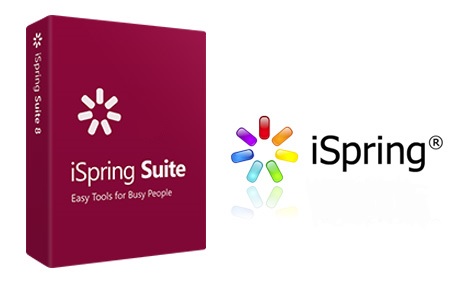
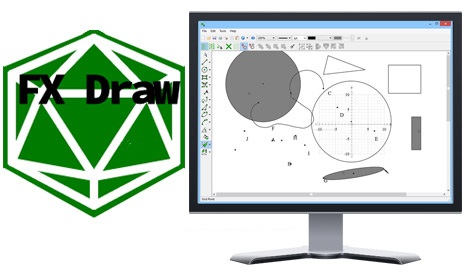




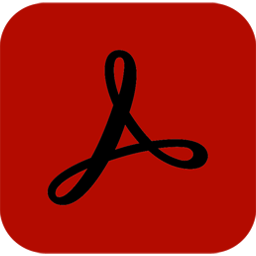
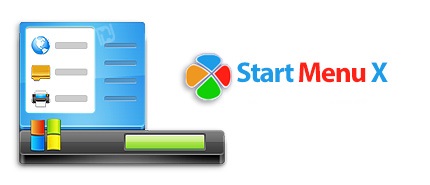

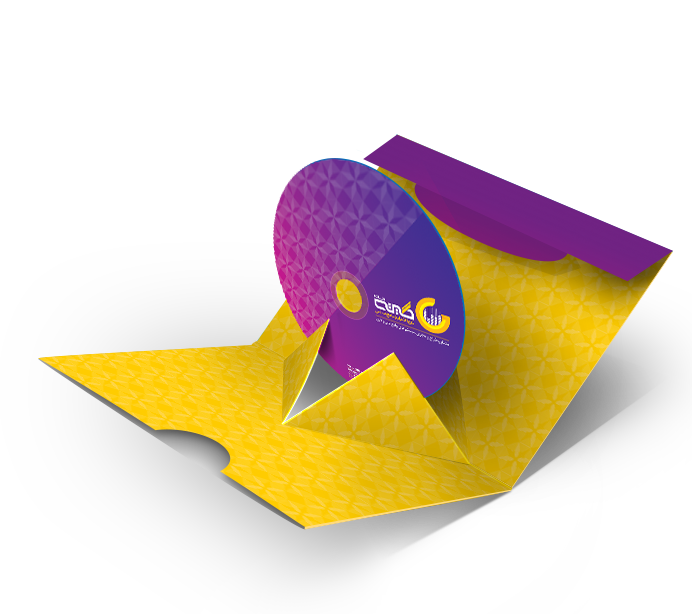

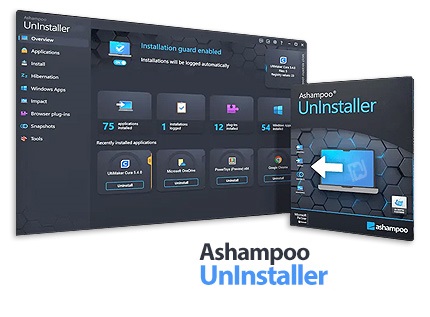
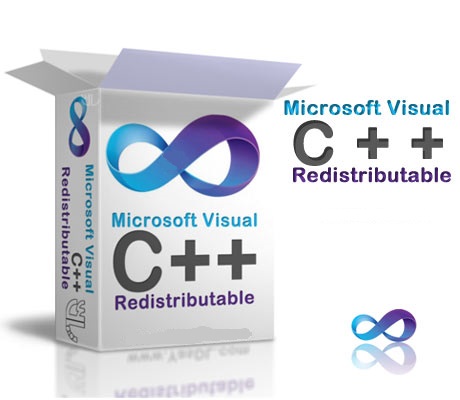
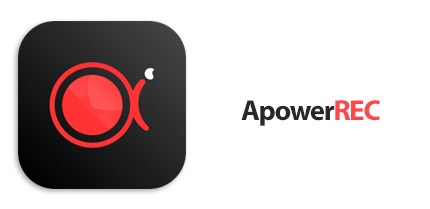

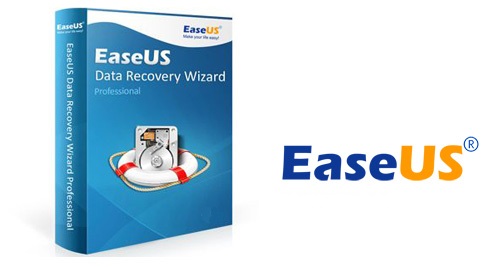

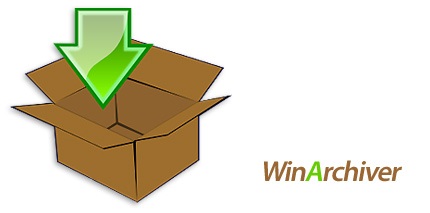
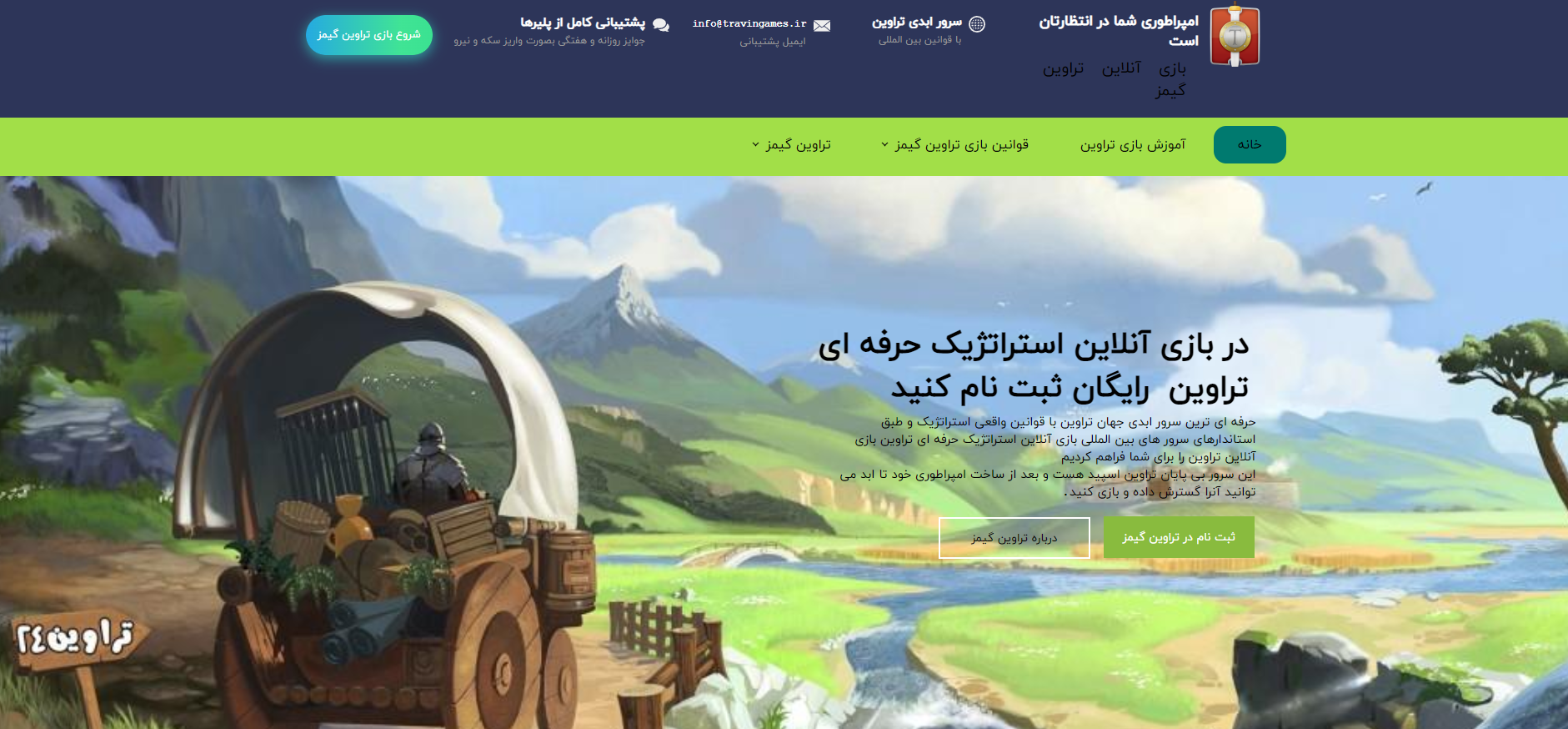










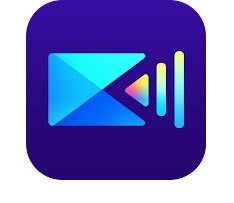

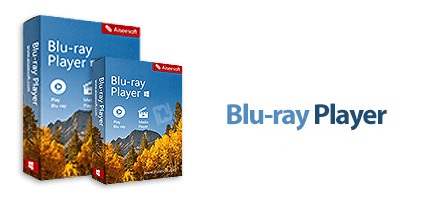

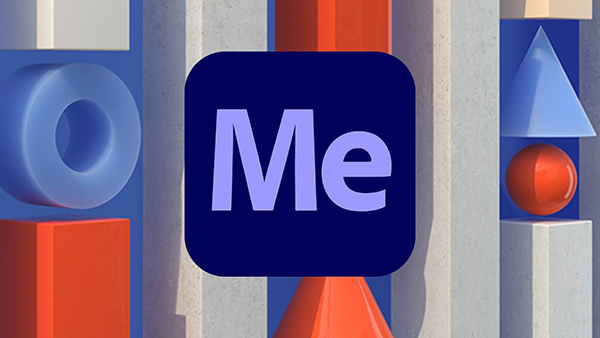



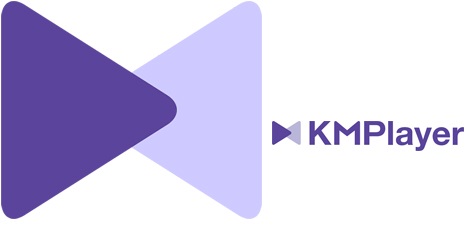
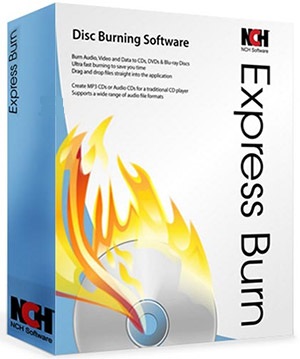
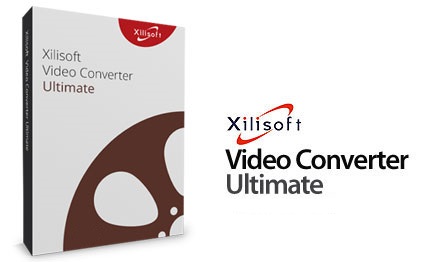

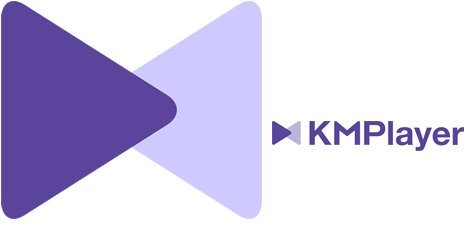

















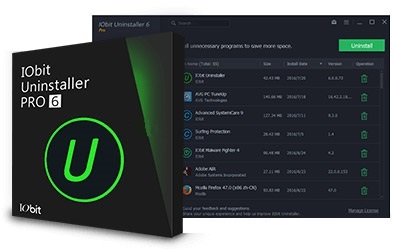

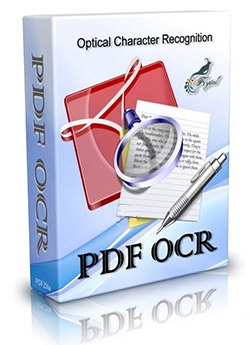

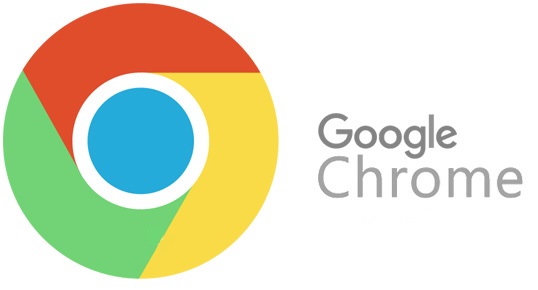
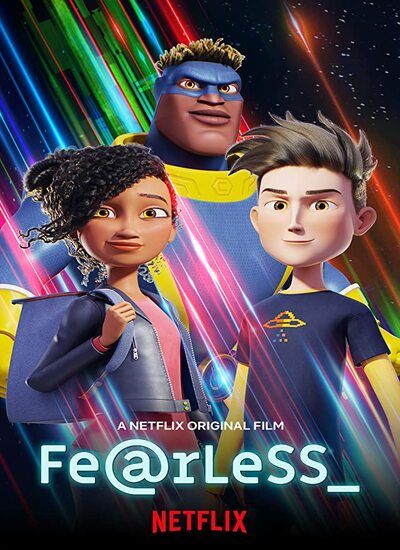





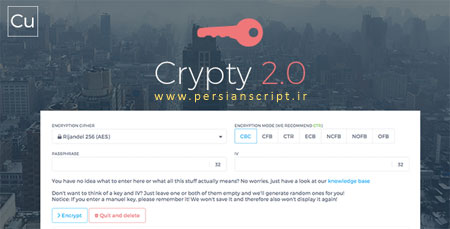


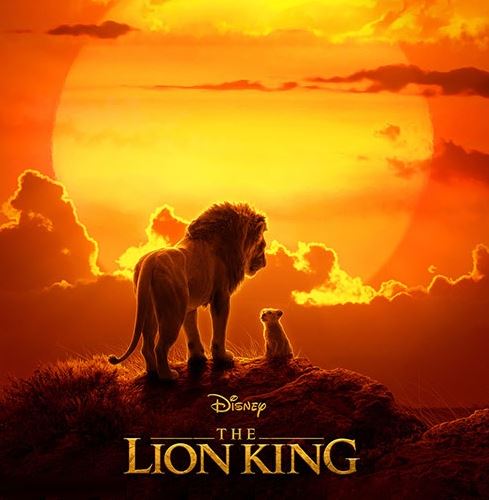
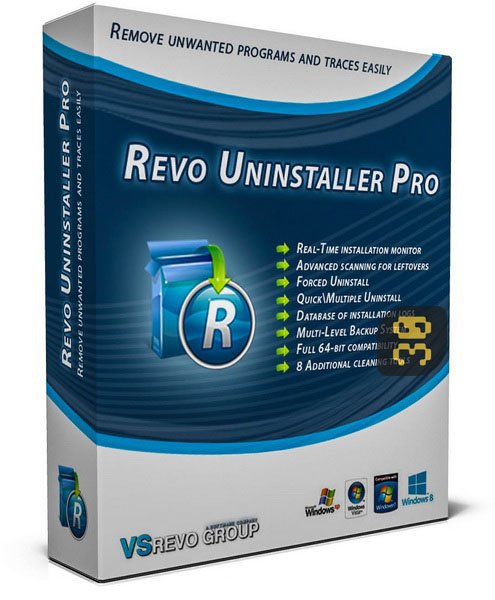
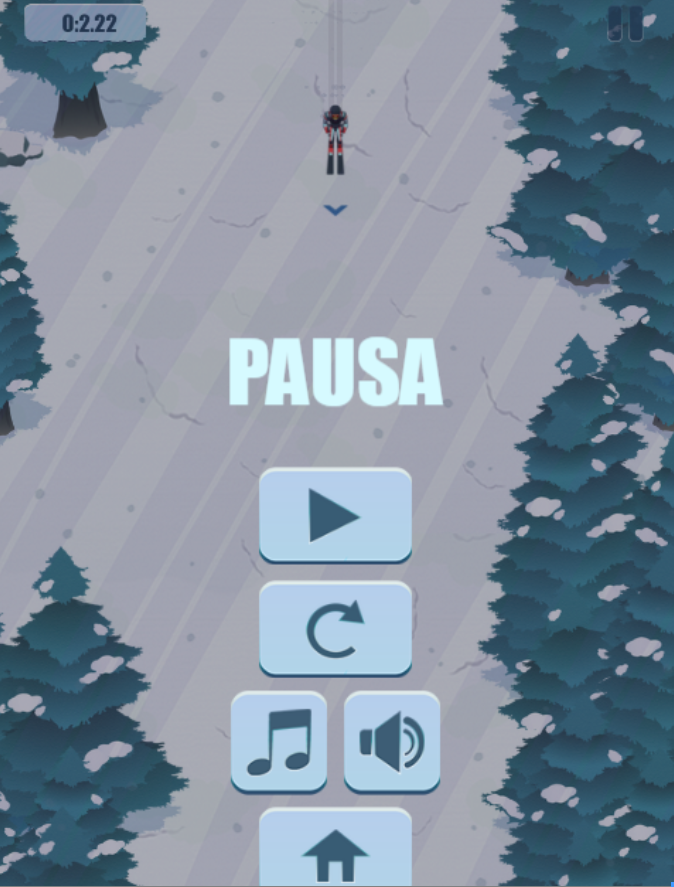


.JPG.jpg)


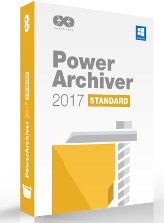
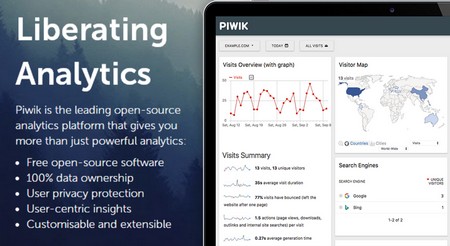








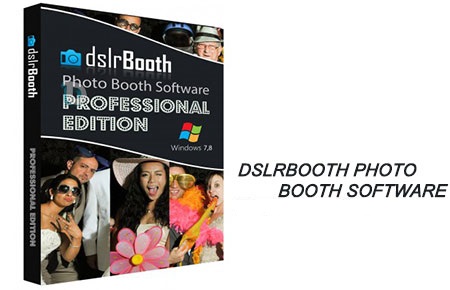
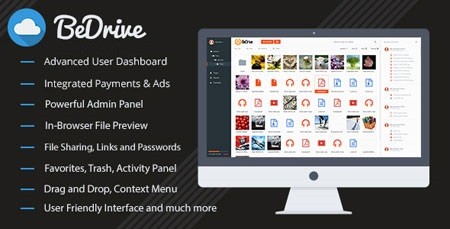
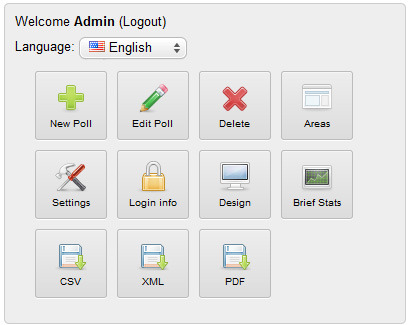
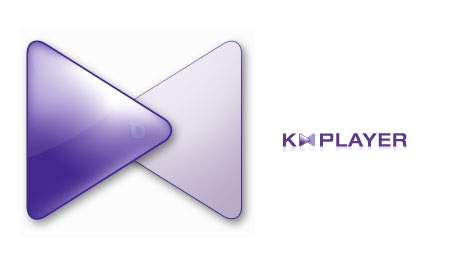
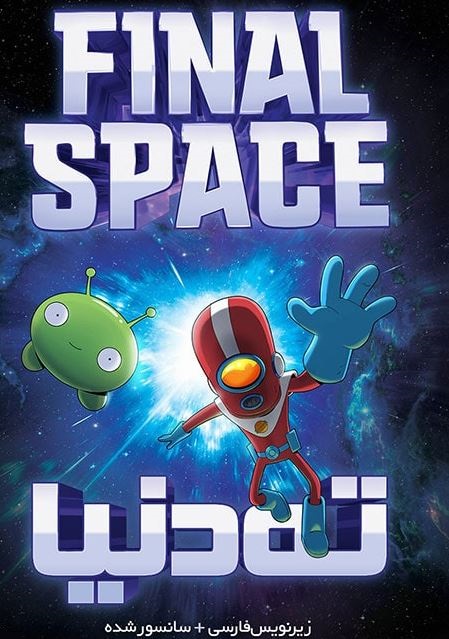
.png)

.jpg)
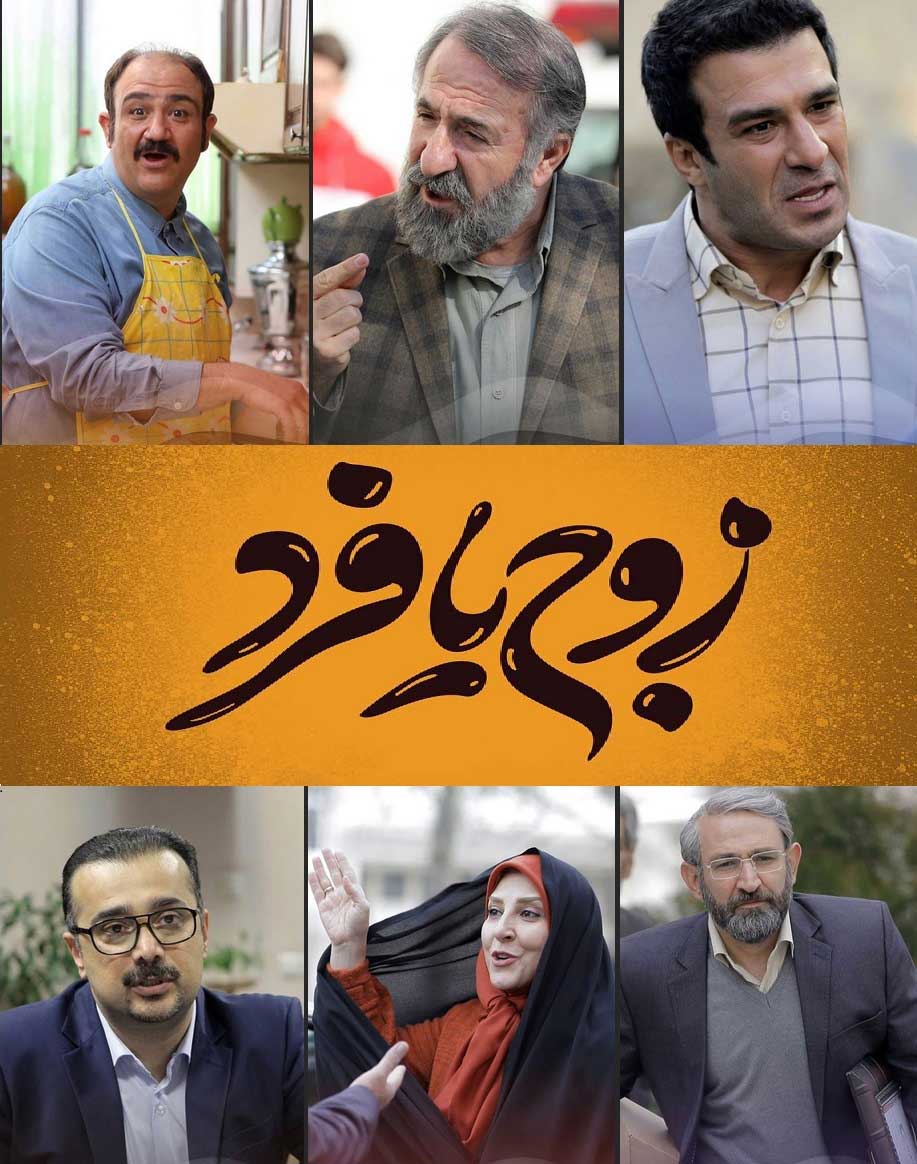





.JPG.jpg)


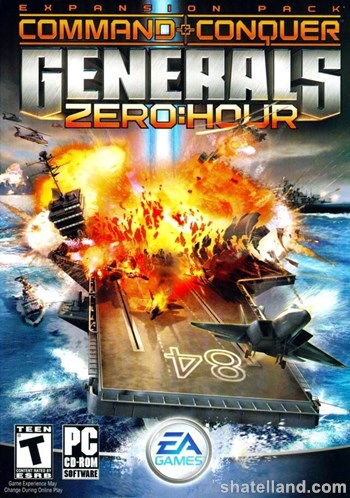
.jpg)

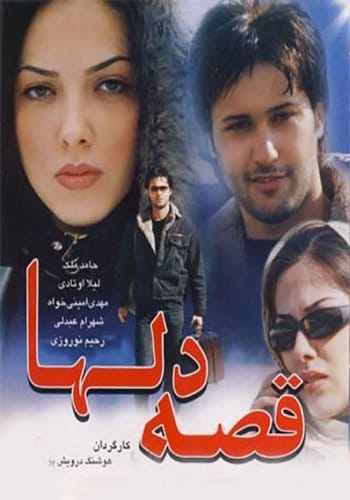
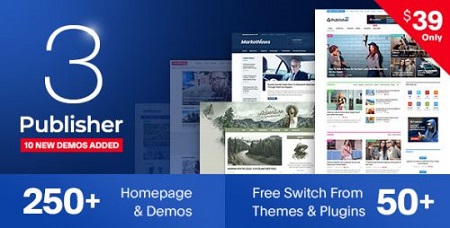

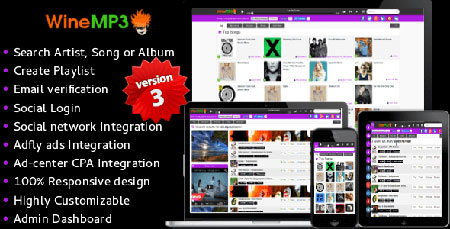
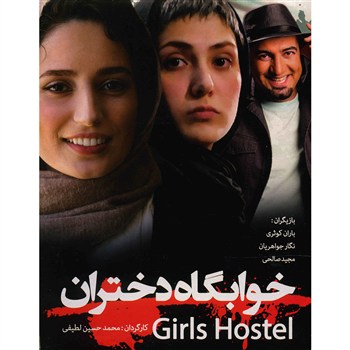

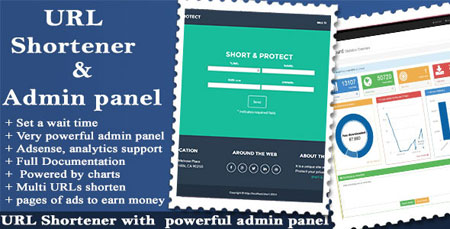



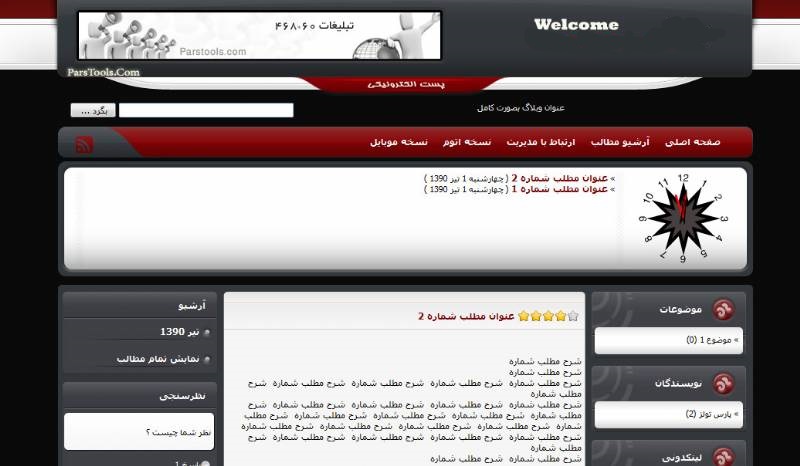



_.jpg)
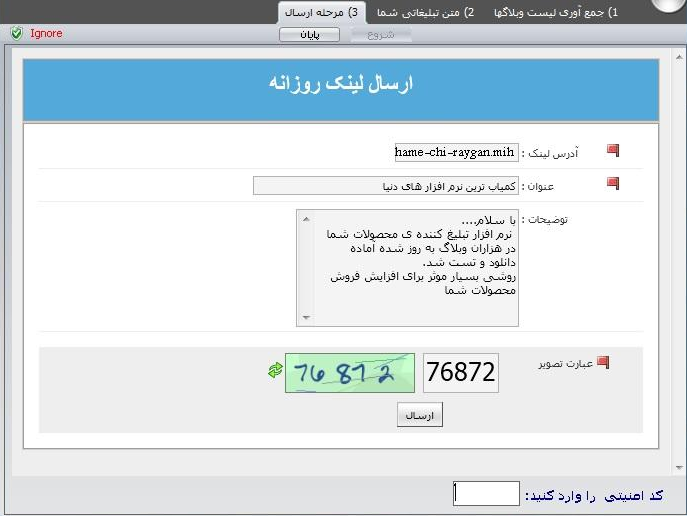
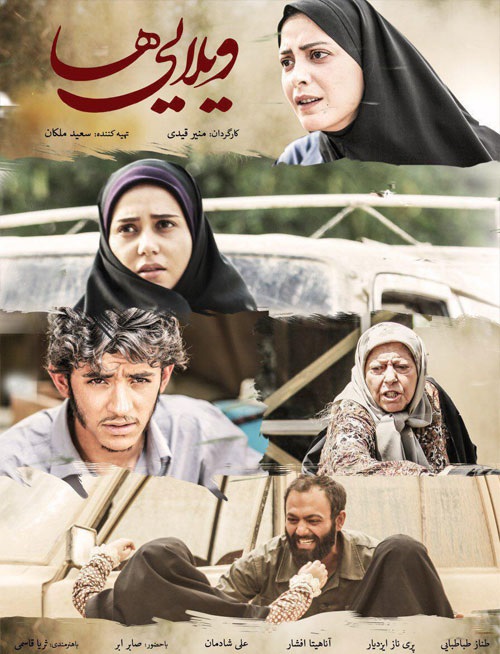
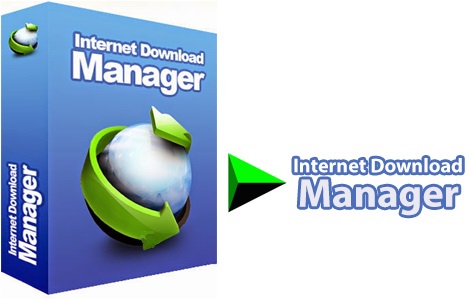

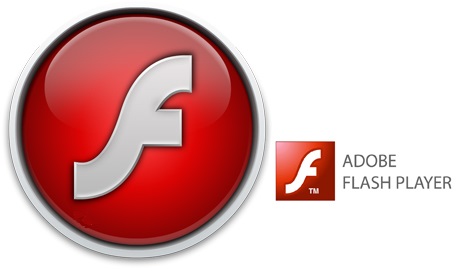


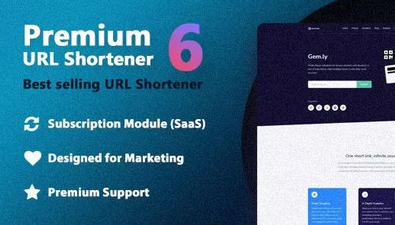
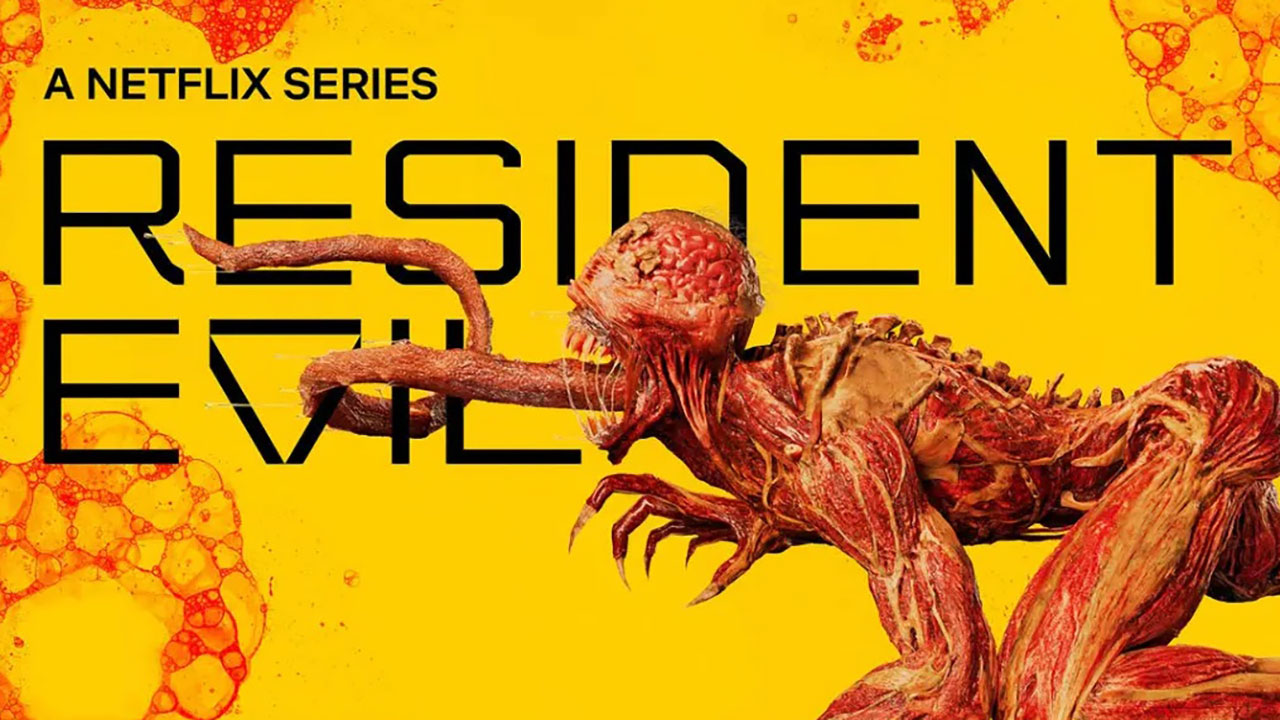
.jpg)

.jpg)
.jpg)

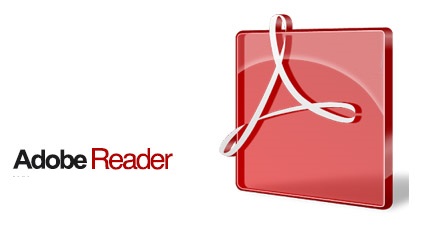
.jpg)

.jpg)
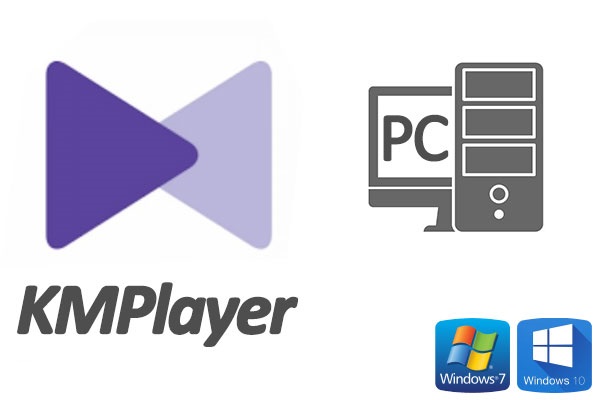
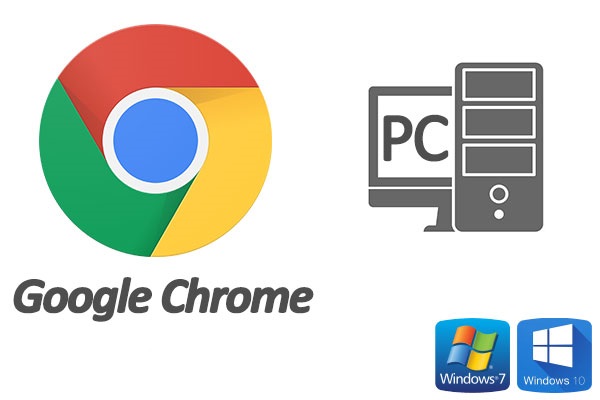
.jpg)
.gif)

.jpg)
.jpg)


.jpg)
نظرات ارسال شده